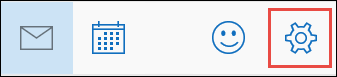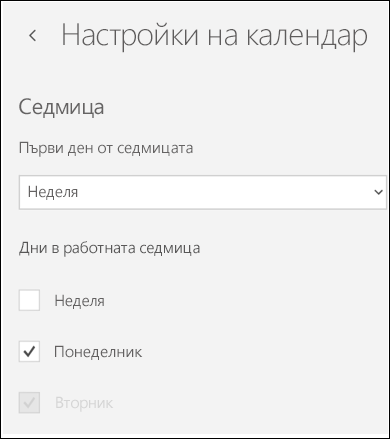Забележка: Тази статия свърши работата си и ще бъде оттеглена скоро. За да предотвратим проблеми от типа "Страницата не е намерена", премахваме връзките, за които знаем. Ако сте създали връзки към тази страница, премахнете ги, и така заедно ще запазим целостта на връзките в уеб.
Можете да персонализирате настройките на календара си в Windows 10, например работни дни и часове или опции за цвят.
-
Отворете календар и изберете Настройки .
Забележка: На телефон или таблет изберете още
-
Изберете Настройки на календараи след това изберете желаните опции под Първи ден от седмицата, работно време, номера на седмиции Опции за цвят.
Забележка: Календар за Windows 10 използва настройките за дата, които указвате в Windows. За да промените тези настройки, отидете на настройките за часа & езика в Windows.
Все още имате нужда от помощ?
Отстраняване на проблеми при синхронизиране в приложенията "Поща" и "Календар" в Windows 10